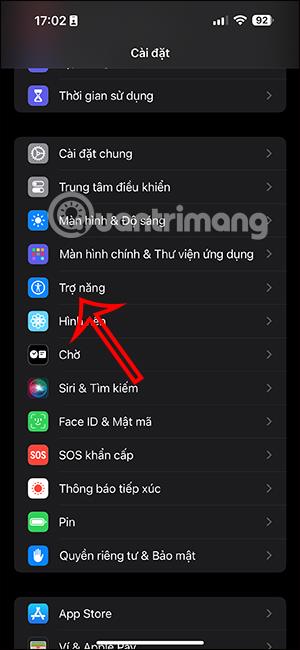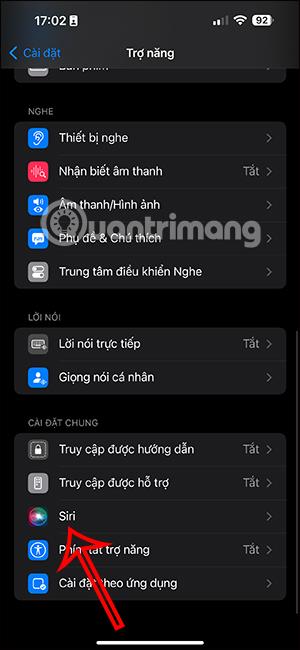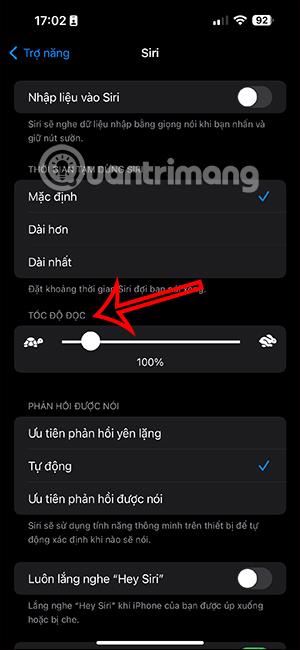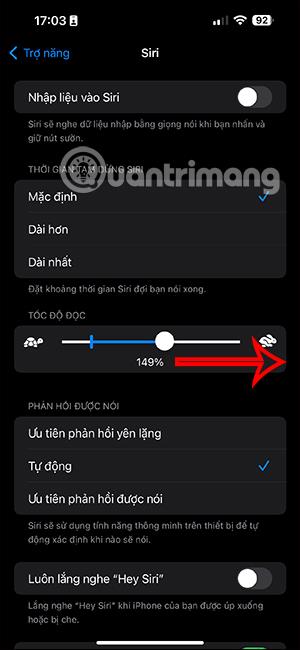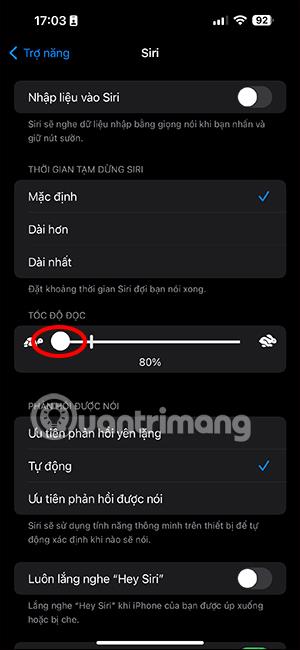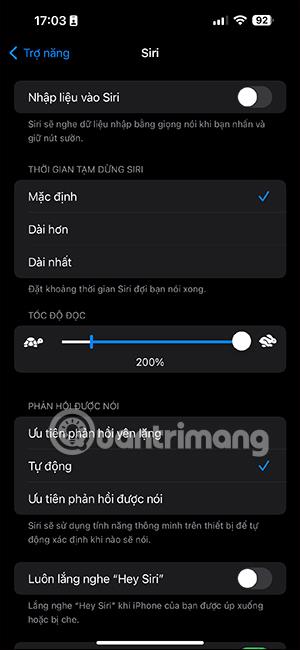Kako bi zadovoljio potrebe svake osobe za korištenjem Siri, iOS 17 je upravo ažurirao opciju za prilagodbu brzine govora. Brzinu govora možete podesiti na brzu ili sporu kako vam odgovara i kako bi vam bila praktičnija komunikacija sa Siri. Ako smatrate da je Siri iPhone brzina govora relativno spora, možete ubrzati Siri brzinu govora. Brzina govora Siri na iPhoneu može se promijeniti u bilo kojem trenutku prema vašim potrebama. Ispod su upute za podešavanje brzine govora na Siri iPhoneu.
Upute za podešavanje brzine govora Siri iPhone
Korak 1:
Na iPhone sučelju kliknite na Settings , zatim kliknite na Accessibility za podešavanje.
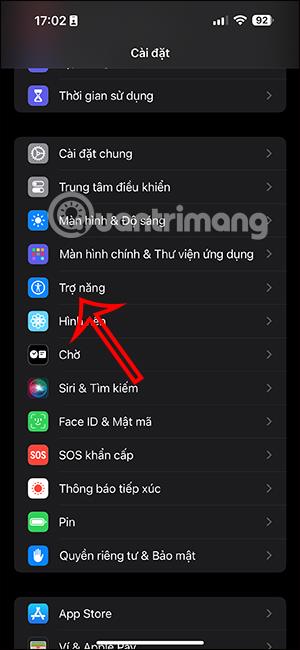
Korak 2:
Prelaskom na novo sučelje, korisnici kliknu na Siri kako bi prilagodili postavke za Siri na iPhoneu. Zatim, u ovom sučelju vidjet ćete traku za podešavanje brzine čitanja Siri kako bismo je mogli prilagoditi svojim željama.
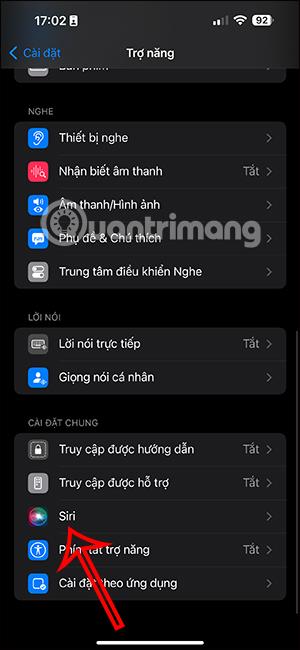
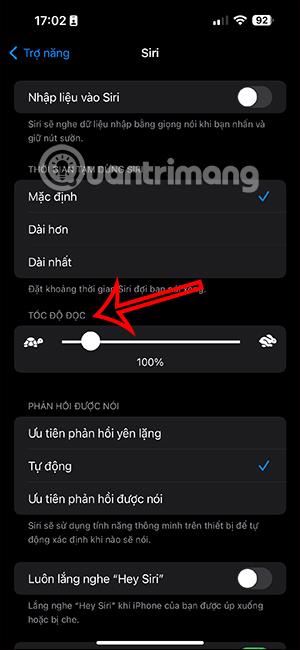
Brzinu čitanja možete podesiti udesno kako biste brzo povećali brzinu govora Siri kada međusobno komuniciramo. virtualni pomoćnik Ili povucite ulijevo da biste smanjili brzinu govora Siri prema vašem zahtjevu.
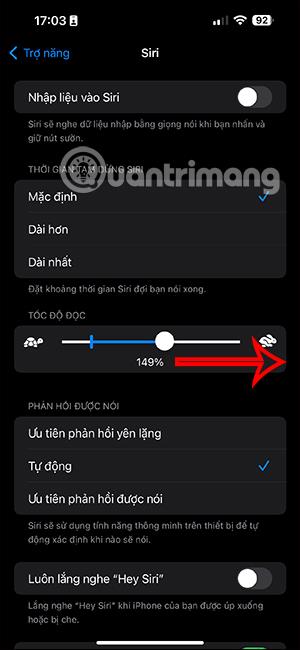
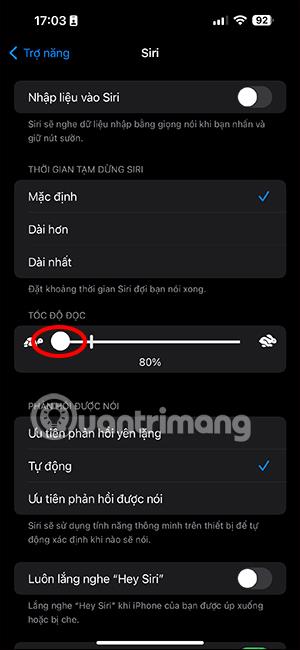
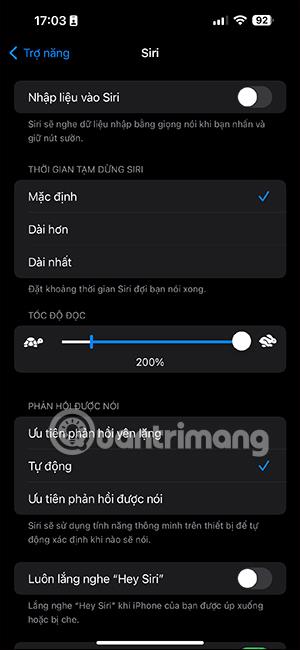
Najveća brzina govora koju Siri može postići je 200%, a najmanja brzina govora koju možete podesiti na 80%. Prilagođavamo Siri brzinu govora prema našim željama na temelju trake brzine s gornjim operacijama.